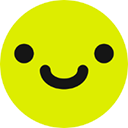01 顶部:通过修改注册表 HKEY_CURRENT_USER\Software\Microsoft\Windows\CurrentVersion\Explorer\StuckRects3 中 Settings 的第11个字节为 01 可将任务栏移至顶部,配合资源管理器重启生效;或使用 ExplorerPatcher 等第三方工具设置位置;再通过注册表权限设为只读防止重置。

如果您尝试在Windows 11中调整任务栏位置,但发现无法将其移动到屏幕顶部或侧边,可能是由于系统限制或设置被锁定。以下是几种有效的修复方法:
本文运行环境:Dell XPS 13,Windows 11 22H2
一、通过修改注册表手动设置任务栏位置
此方法直接编辑系统注册表中的任务栏位置参数,绕过图形界面的限制。
1、按下 Win + R 组合键打开“运行”窗口,输入 regedit 并按回车,以启动注册表编辑器。
2、在注册表编辑器中,导航至以下路径:
HKEY_CURRENT_USER\Software\Microsoft\Windows\CurrentVersion\Explorer\StuckRects3
3、在右侧窗格中找到名为 Settings 的二进制值,双击打开进行编辑。
4、在数值数据中,找到第十二个字节(从0开始计数的第11个位置),将该字节的值修改为:
01 表示顶部,00 表示左侧,02 表示右侧,03 表示底部。
5、点击“确定”保存更改,关闭注册表编辑器。
6、按 Ctrl + Shift + Esc 打开任务管理器,找到“Windows资源管理器”进程,右键选择“重新启动”以应用更改。
二、使用第三方工具自定义任务栏位置
对于不熟悉注册表操作的用户,使用功能强大的第三方工具可以更安全、直观地调整任务栏位置。
1、下载并安装开源工具 ExplorerPatcher,确保从其官方GitHub页面获取以避免恶意软件。
2、安装完成后,在系统托盘中找到 ExplorerPatcher 图标,右键点击并选择“设置”。
3、在设置界面中,进入“任务栏”选项卡,找到“任务栏对齐方式”或“任务栏位置”设置项。
4、从下拉菜单中选择您希望的位置,例如“顶部”、“左侧”或“右侧”。
5、确认设置后,工具会自动重启资源管理器以应用更改,任务栏将立即移动到新位置。
三、通过组策略或权限锁定防止位置重置
某些系统更新或重启可能导致任务栏位置恢复默认,通过设置注册表项权限可防止此问题。
1、完成注册表修改并确认任务栏位置正确后,再次打开注册表编辑器并定位到:
HKEY_CURRENT_USER\Software\Microsoft\Windows\CurrentVersion\Explorer\StuckRects3
2、右键点击 StuckRects3 项,选择“权限”。
3、在权限窗口中点击“高级”按钮,将“所有者”更改为当前用户账户。
4、添加当前用户,拒绝其“写入”和“设置值”权限,使该注册表项变为只读状态。
5、确认所有对话框,此设置将阻止 Windows 资源管理器覆盖您的自定义位置。